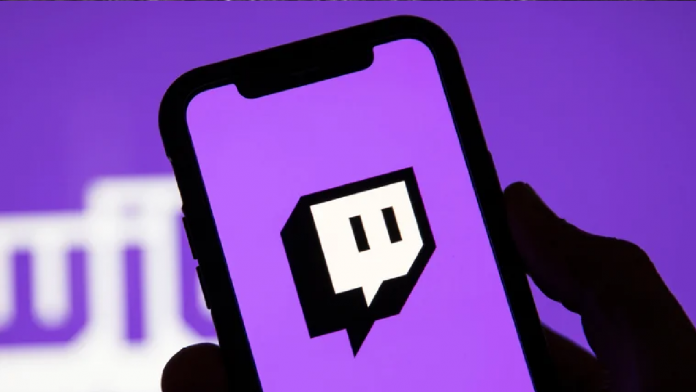L’ère numérique a propulsé la création de contenu d’un simple passe-temps à une carrière rentable. Twitch, la populaire plateforme de diffusion en direct, est devenue un acteur essentiel de cette évolution, surtout au sein de la communauté des joueurs. En particulier, l’avènement de l’édition et du partage de vidéos verticales sur Twitch offre une opportunité inestimable aux créateurs de contenu en herbe et établis. Avec une utilisation croissante des smartphones et des applications telles que TikTok, Instagram et Snapchat, les vidéos courtes et verticales connaissent un essor de popularité.
Ce changement permet aux streamers de Twitch de réutiliser leur contenu sous forme de clips vidéo verticaux, atteignant ainsi un public plus large et amplifiant l’engagement des spectateurs. Jusqu’à présent, les streamers de Twitch devaient utiliser des logiciels de montage vidéo tiers pour générer des clips au format vertical, mais depuis mai 2023, cette fonctionnalité est directement intégrée au tableau de bord du créateur. Tout créateur sur Twitch peut transformer des clips ordinaires en clips verticaux à l’aide de l’éditeur de clips, puis les partager directement sur d’autres plateformes telles que TikTok.
Comment créer des clips verticaux sur Twitch

L’arrivée de l’éditeur de clips sur Twitch signifie que les utilisateurs n’ont plus besoin de recourir à des plateformes et des éditeurs tiers pour créer des clips au format vertical. Au lieu de cela, l’éditeur intégré se trouve dans la section « Clips » du tableau de bord du créateur, où vous pouvez modifier les clips que vous avez déjà créés. Si vous n’avez pas de clips disponibles, vous devrez enregistrer certains d’entre eux avant de pouvoir les convertir en vidéos verticales.
Lancez le flux Twitch que vous souhaitez découper.
Cliquez sur l’icône de clip en forme de clapperboard de cinéma dans le lecteur vidéo pour capturer jusqu’aux 60 dernières secondes de séquences.
Modifiez la durée du clip dans la fenêtre suivante.
Cliquez sur le bouton « Publier ».
Une fois que vous avez publié votre clip, la prochaine étape consiste à utiliser l’éditeur de clips pour obtenir un rapport hauteur/largeur vertical de 9:16.
Cliquez sur l’icône de profil dans le coin supérieur droit pour ouvrir le menu.
Cliquez sur « Tableau de bord du créateur ».
Cliquez sur l’option « Contenu » dans la barre latérale.
Sélectionnez l’option « Clips ».
Sélectionnez le clip que vous souhaitez transformer en vidéo verticale.
Cliquez sur le bouton « Modifier et partager le clip ».
Sélectionnez « Diviser » ou « Complet » en fonction de la visibilité souhaitée de votre visage dans le clip.
Redimensionnez le cadre de recadrage qui apparaît et placez-le sur la partie de la vidéo que vous souhaitez conserver.
Activez le bouton « Nom de la chaîne » si vous souhaitez que votre nom TTV apparaisse sur le clip.
Cliquez sur le bouton « Suivant ».
Cliquez sur « Télécharger le clip » pour enregistrer le clip.
La vidéo verticale enregistrée peut être téléchargée manuellement sur d’autres plateformes, mais il est également possible de la partager directement avec d’autres plateformes ou de la télécharger directement sur un compte YouTube lié à l’aide de l’outil intégré.
Comment partager des clips verticaux depuis Twitch

Une fois que vous avez terminé la création de la vidéo verticale, vous pouvez la partager directement avec votre réseau ou la télécharger sur YouTube, à condition d’avoir lié votre compte YouTube à votre compte Twitch. Pour télécharger directement un clip vidéo vertical sur YouTube, vous devrez :
Créer le clip vertical à l’aide de l’éditeur de clips.
Cliquez sur le bouton « Suivant ».
Saisissez un titre pour la vidéo verticale dans la section « Partager sur YouTube Shorts ».
Saisissez une description pour la vidéo.
Sélectionnez une option dans le menu déroulant de confidentialité, comme « Public ».
Cliquez sur le bouton « Partager sur YouTube Shorts » lorsque vous êtes prêt à télécharger la vidéo verticale sur YouTube.
Si vous souhaitez télécharger la vidéo sur une autre application de médias sociaux, vous devrez cliquer sur le bouton de téléchargement pour enregistrer une copie locale de la vidéo, puis la télécharger manuellement sur l’autre plateforme. Cependant, si vous souhaitez simplement partager un lien vers le clip nouvellement créé, vous pouvez facilement le faire en utilisant le bouton « Partager » intégré.
Cliquez sur le bouton de profil dans le coin supérieur droit de Twitch.
Sélectionnez « Tableau de bord du créateur ».
Cliquez sur l’option « Contenu » dans la barre latérale.
Sélectionnez « Clips ».
Cliquez sur la vidéo verticale que vous souhaitez partager.
Cliquez sur le bouton « Partager ».
Sélectionnez l’option de partage souhaitée dans le menu qui apparaît.
Le menu de partage intégré de Twitch propose de nombreuses options, notamment Reddit, Twitter, Facebook et VKontakte. Vous pouvez également télécharger à nouveau la vidéo à l’aide de l’option de téléchargement, obtenir le code d’intégration pour intégrer la vidéo sur une page Web ou copier le lien direct de la vidéo dans votre presse-papiers.
L’importance des vidéos verticales dans la création de contenu
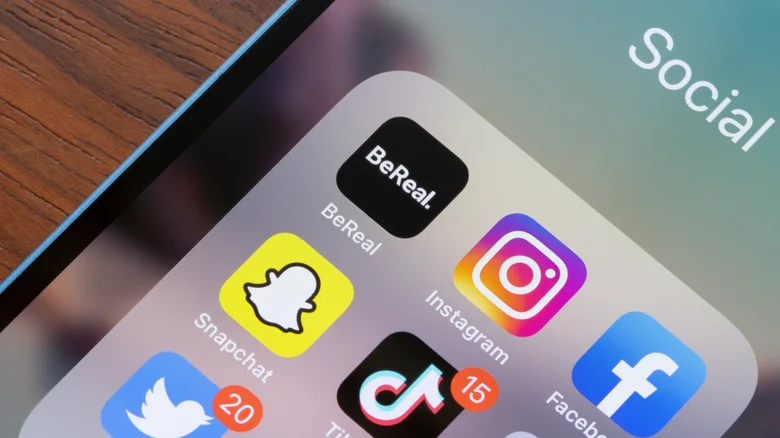
Les vidéos verticales sont devenues un élément essentiel de la création de contenu moderne, car elles offrent une expérience de visionnage entièrement immersive et captivante. Les vidéos traditionnelles utilisent généralement un rapport hauteur/largeur de 16:9, reproduisant le format panoramique de la plupart des téléviseurs et écrans d’ordinateur. Les vidéos verticales, en revanche, exploitent un rapport hauteur/largeur de 9:16, idéalement adapté aux écrans de smartphones. Cette orientation remplit tout l’écran, éliminant les barres noires qui apparaîtraient autrement en haut et en bas. Ainsi, le spectateur se concentre uniquement sur le contenu, améliorant ainsi l’expérience de visionnage.
La popularité des plateformes de médias sociaux adaptées à la visualisation mobile a également propulsé l’importance des vidéos verticales. Des applications telles que TikTok ont adopté ce format, permettant aux utilisateurs de créer et de partager facilement du contenu vertical. Il offre une façon intuitive de partager des clips courts, des moments ou des moments forts, capturant ainsi l’essence d’un événement ou d’une histoire sous une forme facilement assimilable.